- ПОШАГОВАЯ ИНСТРУКЦИЯ ПО УСТАНОВКЕ NETHUNTER НА XIAOMI REDMI 4 / 4A / 4x / 4 PRIME НА КАСТОМНУЮ ПРОШИВКУ
- Подготовительный этап установки
- Установка Kali Linux NetHunter
- Установка метапакетов
- Очередь просмотра
- Очередь
- Хотите сохраните это видео?
- Пожаловаться на видео?
- Понравилось?
- Не понравилось?
- Текст видео
ПОШАГОВАЯ ИНСТРУКЦИЯ ПО УСТАНОВКЕ NETHUNTER НА XIAOMI REDMI 4 / 4A / 4x / 4 PRIME НА КАСТОМНУЮ ПРОШИВКУ

Официально эти устройства не поддерживаются и поэтому nethunter и ядро для redmi 4 серии были собраны свободными независимыми разработчиками-добровольцами, которым огромное спасибо.
Инструкция по установке на стоковый miui здесь
Пошаговая инструкция по установке:
Подготовка:
1. Разблокировать загрузчик ( bootloader );
2. Получить root привилегии;
3. Установить TWRP сustom recovery;
4. Установить кастомную прошивку ( на 7 андроиде! )
5. Установить Gapps ( по желанию );
Основная часть:
1. Установить BusyBox ( путь /system/bin – это важно! );
2. Закинуть на флешку в смартфон три архива и установить через twrp по очереди, сначала nethunter, потом ядро, потом патч.
Здравствуй, мой любознательный друг! Наверняка тебя посещали мысли о том, как хакать все вокруг, не привлекая лишнего внимания санитаров службы безопасности и окружающих, быть похожим на героев фильмов, взламывающих системы просто с мобильного устройства, или как прокачать свою мобильность с минимальной потерей функционала? У меня для тебя хорошие новости.

Kali Linux NetHunter — проект Offensive Security. Той самой, что разрабатывает дистрибутив Kali Linux. Это набор программ и утилит из Kali с возможностью запуска на Android. Он позволит тебе по-другому посмотреть на свое любимое устройство на “зеленом роботе” и всегда быть если не во всеоружии, то с набором хорошо знакомых тебе отмычек.
NetHunter не является полноценной прошивкой для устройств, а представляет собой программную надстройку. Поддерживается многими девайсами: почти все из линейки Nexus, некоторые другие устройства от Sony, OnePlus, ZTE, Samsung. Полный список тут.
Устанавливается он на штатную прошивку поддерживаемых устройств и на некоторые кастомные прошивки (CyanogenMod и LineageOS). При этом ядро лучше использовать стандартное.
Но прежде чем начать брутить соседский wi-fi, давай поговорим детальнее об установке. У пользователей, которые никогда не занимались перепрошивкой устройств, могут возникнуть трудности.
Подготовительный этап установки
NetHunter устанавливается на рутованное устройство через кастомное рекавери. Следовательно, нам необходимо получить root и установить recovery (например, TWRP или CM). Перед началом установки стоит сделать backup, так как в процессе разблокировки загрузчика все личные данные удалятся.
Получение root-прав на устройстве — нетривиальная задача. Процесс сильно отличается в зависимости от девайса. Как именно это делается для твоего гаджета, стоит почитать на тематических форумах 4pda.ru и xda-developers.com. Есть случаи, когда разблокировка загрузчика и получение root невозможны или крайне сложны. Поэтому, при выборе устройства сразу обрати внимание на возможность этих действий.
Рассмотрим процесс установки на Nexus 10.
Нам нужно: качественный кабель, usb-порты прямо из материнской платы (чтобы минимизировать возможность получения “кирпича” из устройства), доступ в меню разработчика и само устройство с компьютером. Меню разработчика обычно открывается с помощью нескольких тапов на номер сборки в меню информации об устройстве. Там включаем отладку по USB. Появится всплывающее окно с разрешением на отладку — соглашаемся.

Разрешение на отладку по USB
Для разблокировки я использовал специальную программу Nexus Root Toolkit, где все происходит с помощью нескольких кликов.
1. Запускаем программу. Если все установлено корректно, то в окне лога появится наше устройство. Стоит обратить внимание на его кодовое название — “manta”. Оно нам пригодится. Кодовое название других устройств можно найти в Интернете.
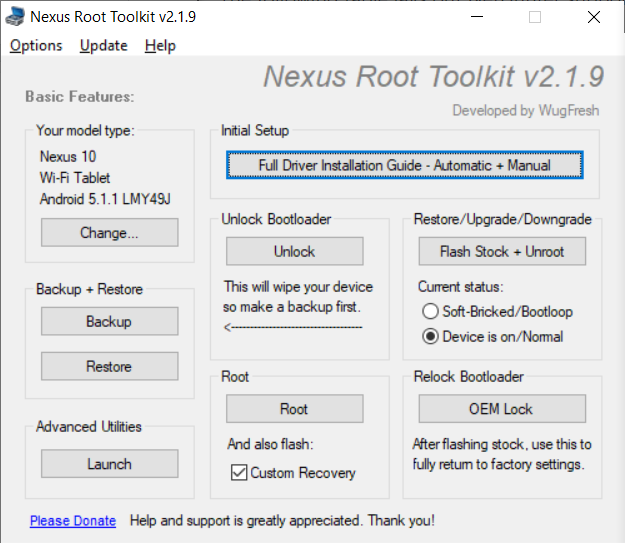
Nexus Root Toolkit
2. Нажимаем кнопку “Unlock Bootloader — Unlock”, это удалит все данные на устройстве.
Лог программы сообщит нам об успешной разблокировке и перезагрузит устройство.
3. Следующим действием получаем root и сразу же устанавливаем кастомный recovery (я ставил TWRP 3.0.2). Ставим галочку на “Custom Recovery” и нажимаем кнопку “Root”. Программа даст нам ссылку на свежую версию TWRP, переходим, скачиваем и указываем путь в программе на файл образа “twrp*.img”.
Вместе с root устанавливаются Supersu и BusyBox. Если не установились, можно их скачать с Play Market. Далее вручную устанавливаем пакет BusyBox через соответствующее приложение. BusyBox запросит root-права — обязательно соглашаемся!
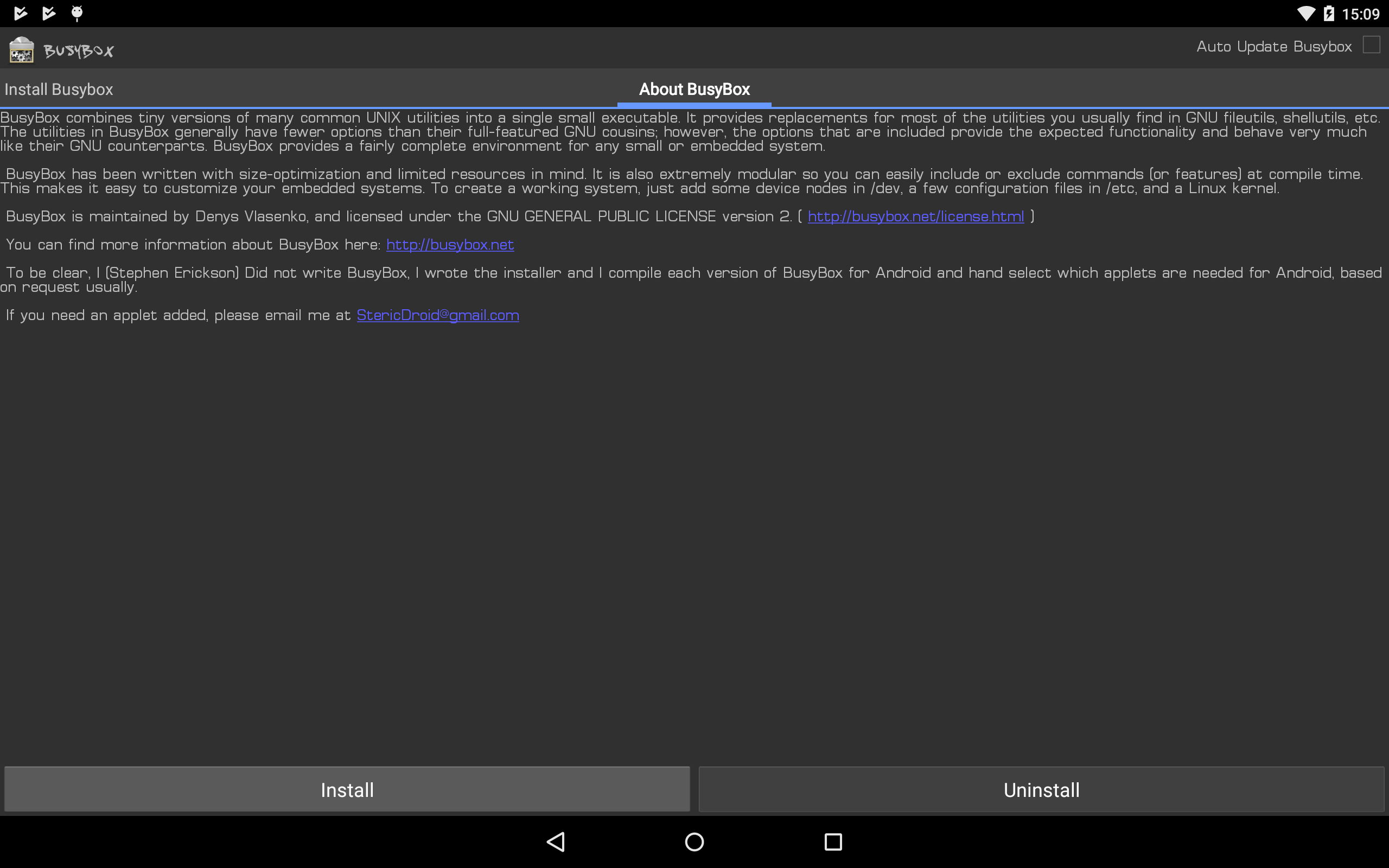
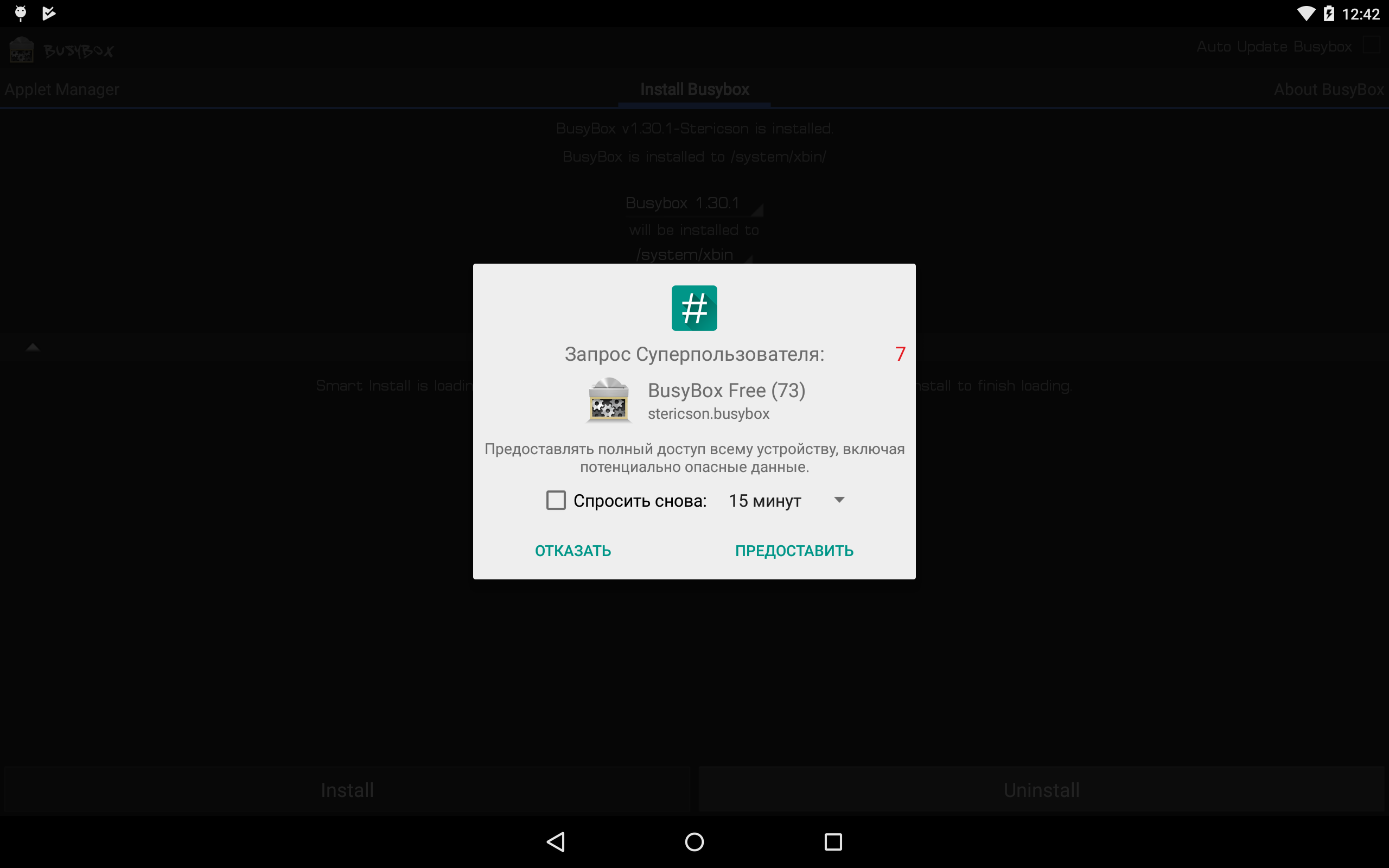
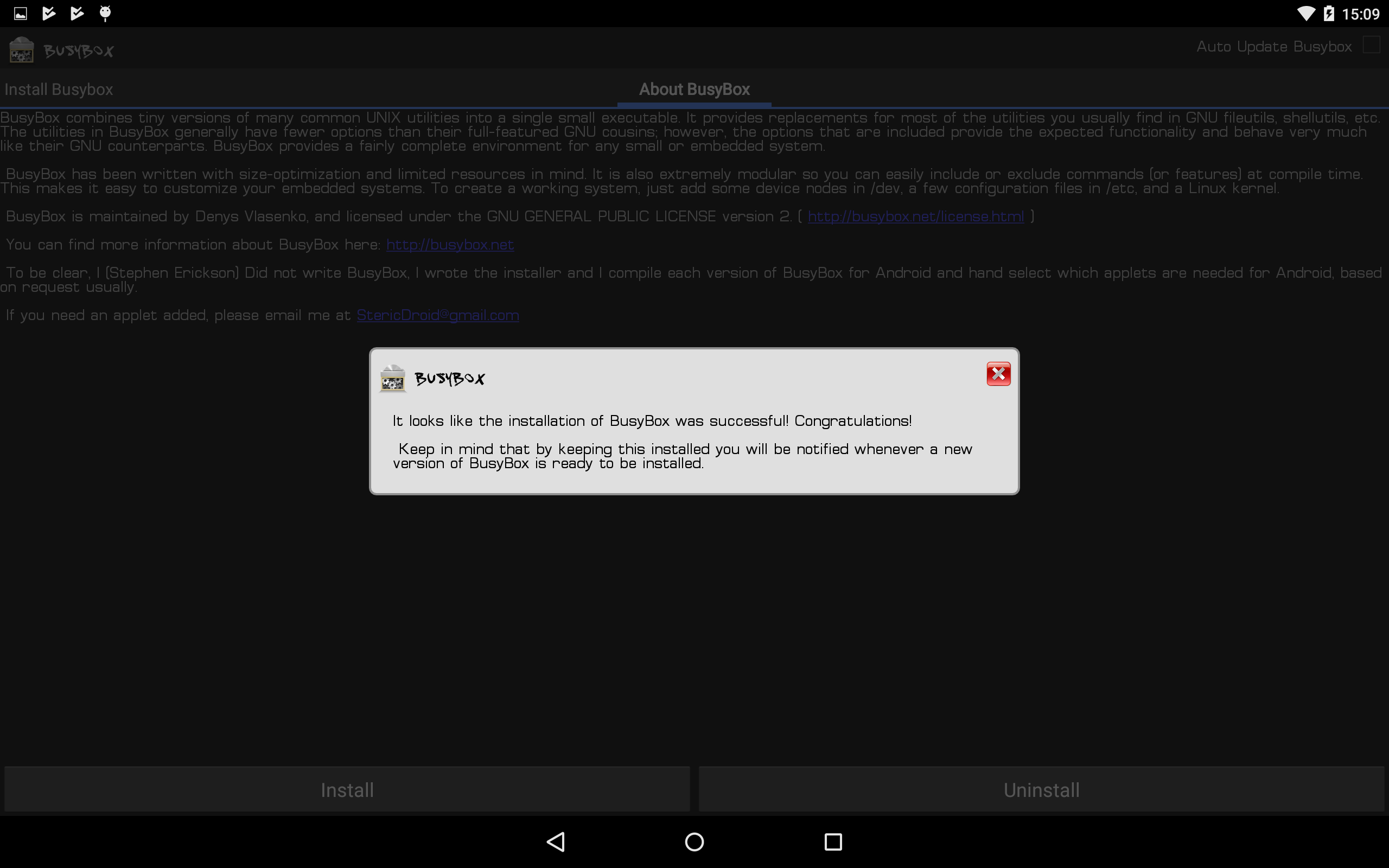
Установка BusyBox*
Установка Kali Linux NetHunter
NetHunter состоит из компонентов ядра (kernel-nethunter) и самой программной надстройки (nethunter-generic). В релизной версии все компоненты собраны в один zip-архив. Есть сборки, где эти компоненты разделены на два архива: kernel-nethunter-manta-lollipop-*.zip и nethunter-generic-arm64-kalifs-full-rolling-*.zip. Для установки Nethunter OS необходимо через recovery установить сначала ядро, а потом программные надстройки, или установить все сразу с помощью архива, включающего в себя все компоненты.
Если тебе повезет, то готовый релизный архив для твоего устройства уже собран и находится на странице сайта Offensive Security. Но, если тебе не повезло, то придется собирать установочный архив самостоятельно. Для этого разработчики сделали утилиту из свежих компонентов. Нужно скачать директорию “nethunter-installer” из репозитория GitLab. Следуя инструкции, инициализируем хранилище устройств командой:
После этого с помощью скрипта на Python собираем установочный архив.
Рассмотрим несколько вариантов сборки с помощью данного скрипта:
-
Полная сборка вместе с ядром и chroot для устройства Google Nexus 10 (manta) на Android 5.1.1 Lollipop.
Этот вариант сборки я использовал для установки Nethunter OS. Я не нашел информации, используются ли для сборки компоненты последней релизной версии или просто последние версии компонентов (возможно нестабильные), но у меня возникли проблемы. Например, не установились некоторые приложения NetHunter OS, но их иконки (в виде зеленого робота) были в меню приложений.
Полная сборка с ядром и chroot, но с указанием релиза.
Сборка для обновления ядра и приложений.
Сборка для обновления ядра.
Сборка для обновления приложений без ядра.
Полученный в результате сборки zip-архив (в моем случае nethunter-manta-lollipop-kalifs-full*.zip) сохраняем в корень устройства и загружаемся через recovery. Для каждого устройства загрузка recovery происходит по-разному.
Nexus 10: “Громкость +” + “Громкость -” + кнопка блокировки. Зажимаем их на несколько секунд, загружается bootloader, с помощью клавиш громкости выбираем “Recovery mode” и подтверждаем кнопкой блокировки.
В recovery TWRP выбираем “Install“, выбираем наш zip-файл установщика и тащим ползунок вправо. Установка пошла, после завершения перезагружаем устройство.
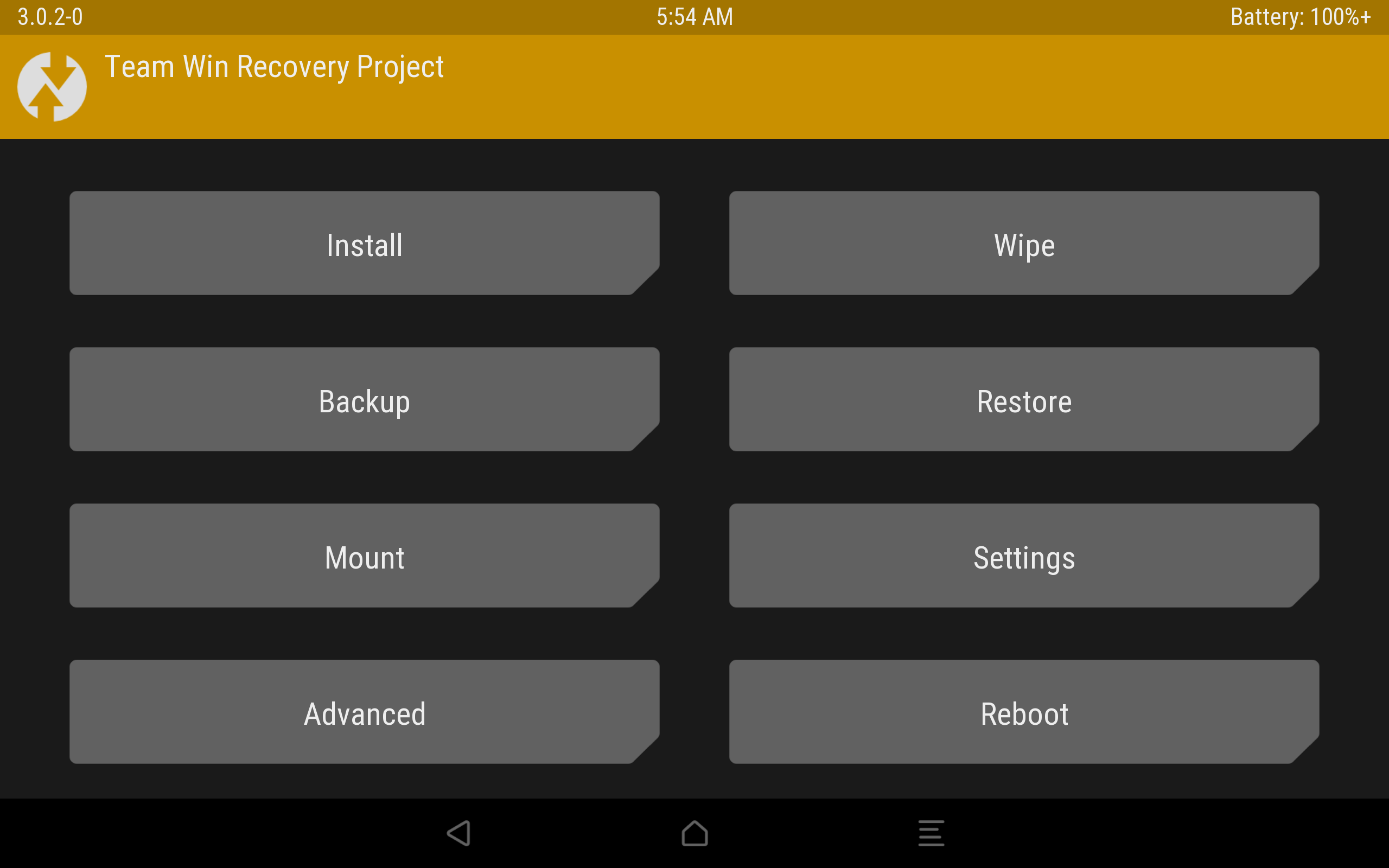
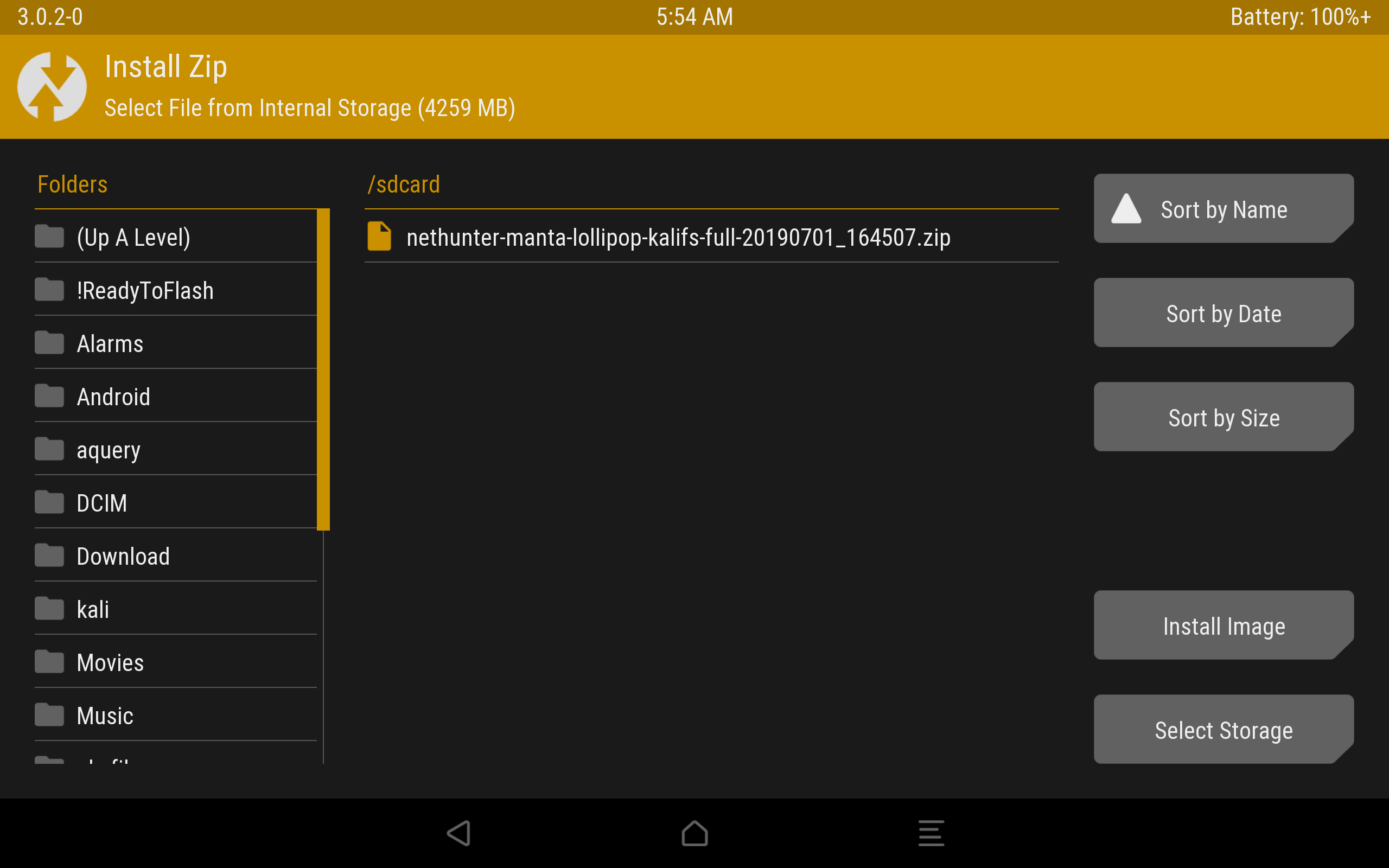
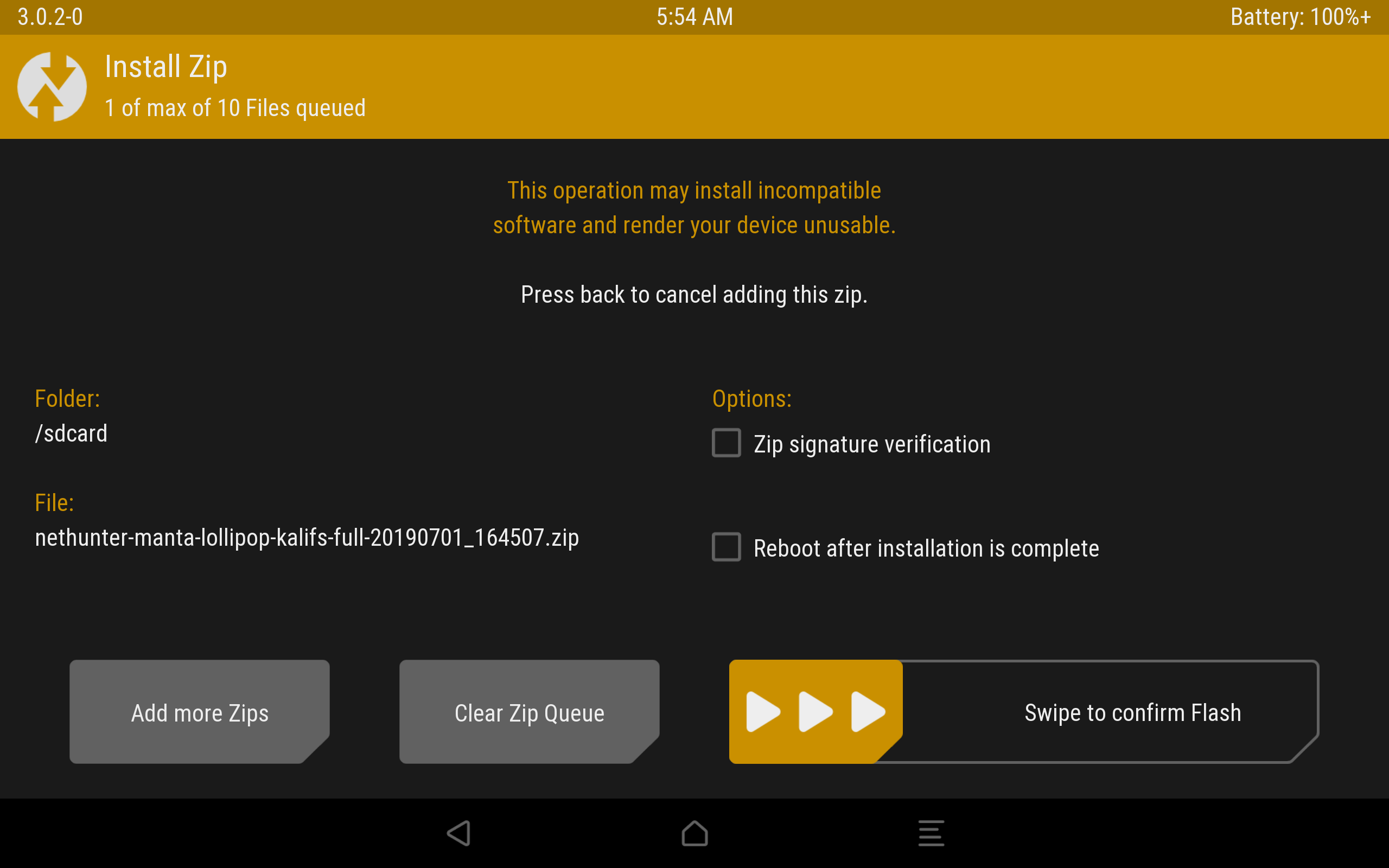

Процесс установки через TWRP.
Загрузится Андроид и начнется оптимизация приложений. В итоге, поменялись обои, появилось несколько новых программ в меню, которые, к сожалению, установились некорректно.
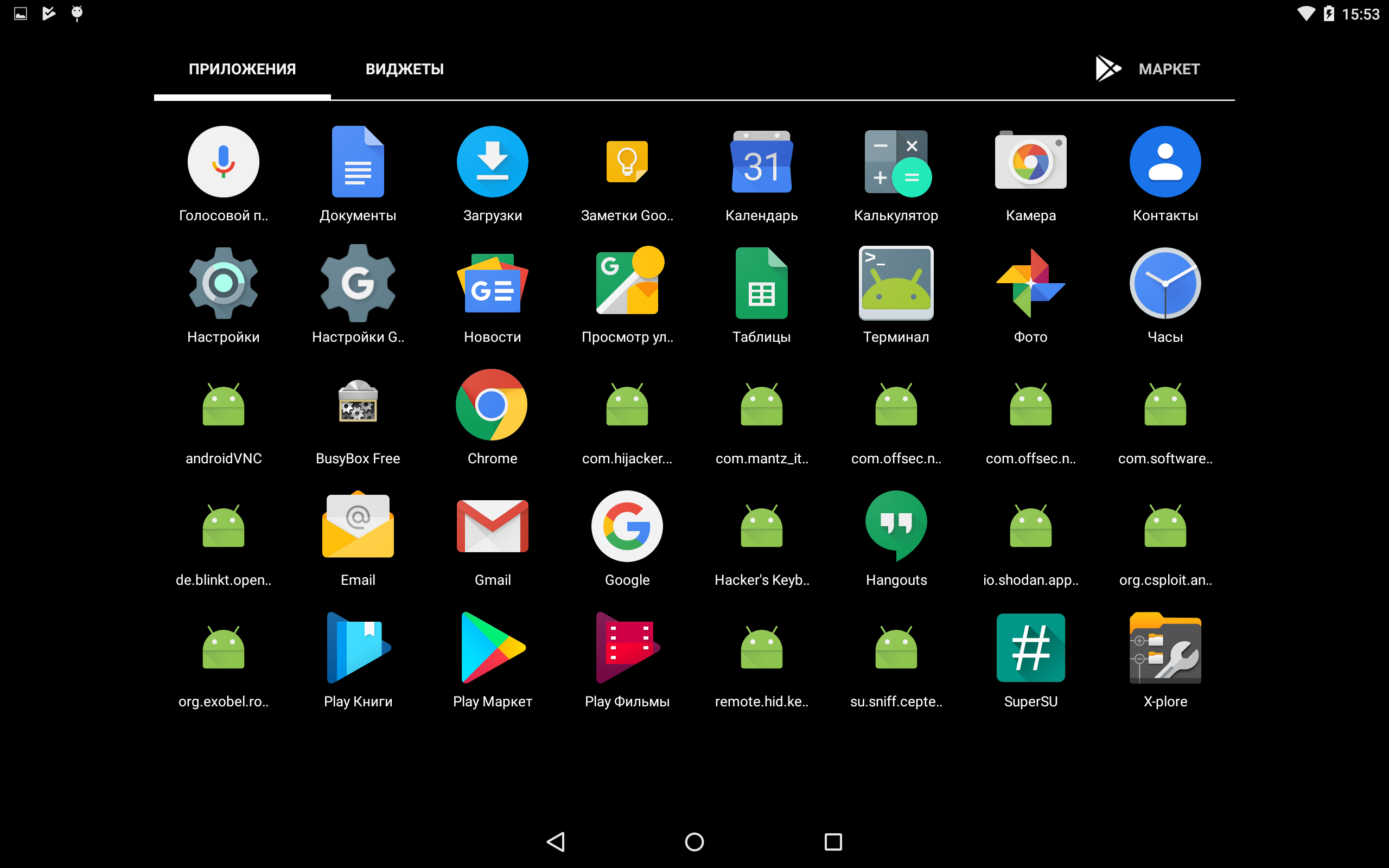
Некорректно установленные программы.
Исправить это легко: распаковываем zip-архив и устанавливаем приложения вручную через apk-файлы, которые лежат в *распакованный zip-архив*/data/app. Перед этим следует включить возможность установки приложений из неизвестных источников. Теперь устанавливаем сначала nethunter.apk, а затем и все остальные приложения. Перезагружаем устройство и видим, что иконки начали отображаться нормально. Советую дополнительно настроить HackerKeyboard, поскольку она более адаптирована для работы с терминалом.
Запускаем терминал, выбираем терминал Kali. И устанавливаем обновления:
Исправляем проблемы с репозиторием Microsoft:
Отметим, что домашняя директория пользователя Kali root находится на
Root-разделе: /data/local/nhsystem/kali-armhf/root.
Установка метапакетов
Метапакеты Kali можно дополнительно установить через приложение NetHunter в разделе Kali Chroot Manager — Add Metapackages.
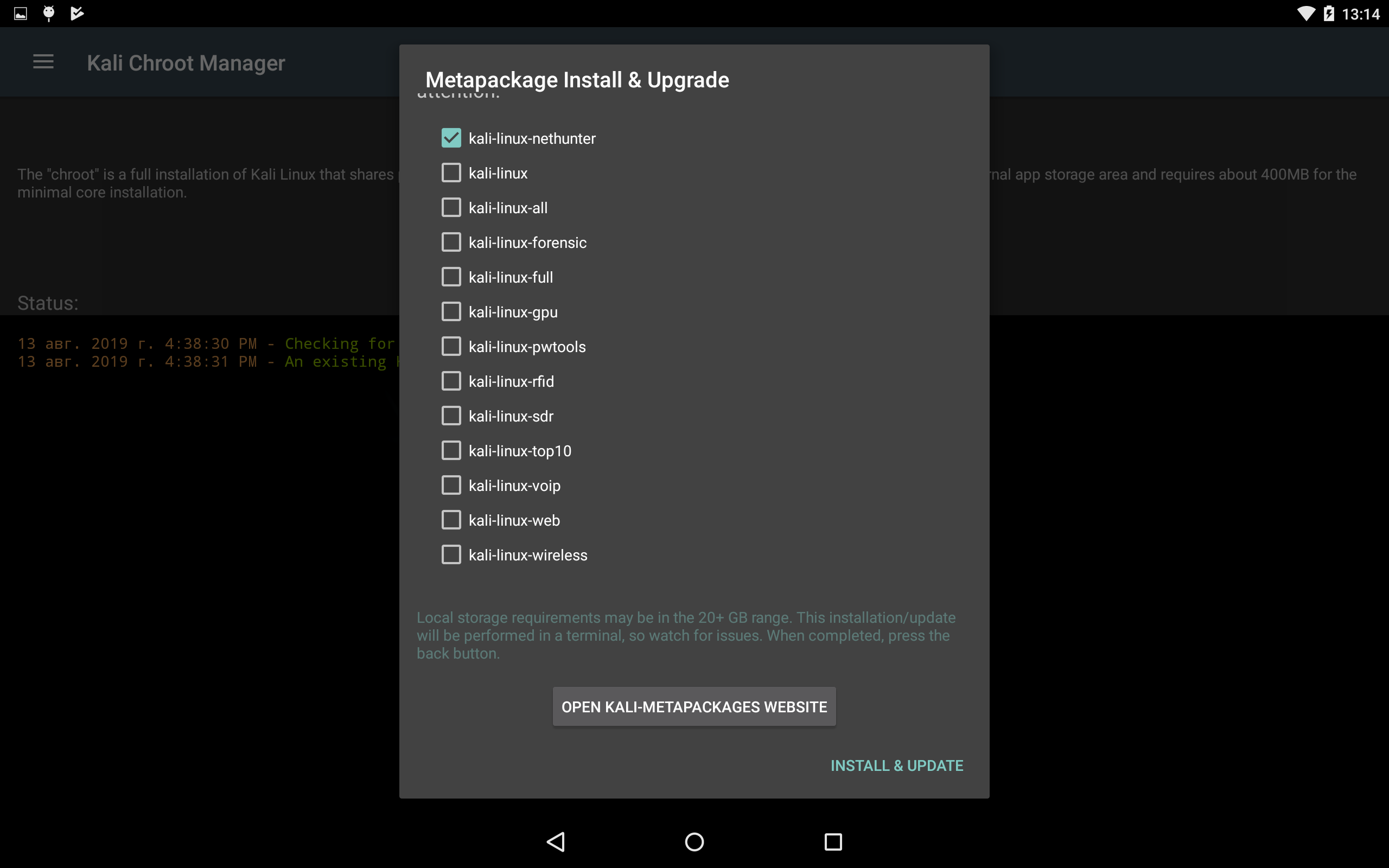
Внизу будет ссылка на сайт, где описано какие пакеты входят в каждый пункт.
На этом установка Nethunter OS закончена, и в следующей статье мы рассмотрим практическое использование нашего кул-хацкерского девайса.
Очередь просмотра
Очередь
- Удалить все
- Отключить
![]()
Хотите сохраните это видео?
- Пожаловаться
Пожаловаться на видео?
Выполните вход, чтобы сообщить о неприемлемом контенте.
Понравилось?
Не понравилось?
Текст видео
✓ Мой хаЦкерский смартфон для Kali Linux (Nethunter и поддержкой правильного ядра) – http://ali.pub/35zes7
✓ Alfa – Лучший WiFi Адаптер (работает в Kali Linux и Nethunter): https://goo.gl/sv7Vuf
● В этом ролике я рассказываю о том, как установить на Android смартфон полноценный Kali NetHunter (Kali Linux). Способ работает абсолютно для любых устройств.
● Скачать Kali NetHunter для Официально поддерживаемых устройств – https://goo.gl/UZxX5P
● Nali Nethunter (ночные сборки) – https://goo.gl/mvrQRc
● Лучшие товары для Хаскера:
✓ Мой хакерский смартфон для Kali Linux (Nethunter и поддержкой правильного ядра) – http://ali.pub/35zes7
✓ Alfa – Лучший WiFi Адаптер (работает в Kali Linux и Nethunter): https://goo.gl/sv7Vuf
✓ Хакерские часы-деаутентификатор с WiFi: https://vk.cc/9WSVZI
✓ Маленькая Bluetooth-клавиатура с подсветкой: https://vk.cc/9WSYKH
✓ USB порт для вашего смартфона (OTG Micro USB): https://goo.gl/H7pLVT
✓ WiFi Jammer (Глушилка-Деавторизатор для WiFi): https://goo.gl/i7VHWP
✓ Raspberry PI 3 B+ (можно сделать хак-станцию): http://got.by/3an086
✓ Ruby Duck BadUSB (ХаЦкерский девайс в виде флешки): https://goo.gl/wfTvK4
✓ Разветвитель USB порта 1 в 4: https://goo.gl/pBoQPW
✓ Дубликатор RFID ключей и карт: https://goo.gl/snvemZ
✓ Считыватель и дубликатор SIM карт: https://goo.gl/we9brk
✓ Считыватель и дубликатор пластиковых карт: https://goo.gl/sKamy7
✓ Недорогие, но очень мощные рации: https://goo.gl/dKibg5
✓ Недорогой, но мощный WiFi адаптер: https://goo.gl/c5eWga
✓ Клавиатуры с подсветкой для ПК: https://vk.cc/9iIl7l
✓ Коврик для мыши с подсветкой: https://vk.cc/9iIfw5
● В ролике "Хакерский Kali NetHunter: Установка Kali Linux на Android | UnderMind" – я рассказываю вам о том, как установить Kali NetHunter на Android. Сам Kali NetHunter представляет из себя самый обыкновенный Kali Linux, который ставится на любое устройство. Да, вы сможете установить Кали Линукс на смартфон, или же на планшет. Главное, чтобы у вас был андроид.
Способов установки Linux на телефон – довольно много, в том числе через apk файл, или же используя Linux Deploy. Но именно сегодня я расскажу об универсальном способе, который точно сработает.
Да, поскольку это обобщенный ролик – для всех устройств, в нем я не стал показывать то, процесс разблокировки загрузчика телефона, установку twrp recovery или же как получить root права. Как установить twrp recovery на Android или же как получить root права, вы можете загуглить именно для своего смартфона. На каждом смарте это делается по своему, и универсального способа для Samsung, Xiaomi, Meizu и т.д. – нет. В общем, гуглите. Если вы уже получили рут права и установили рекавери, тогда удачного просмотра этого ролика!
● Данный ролик постановочный. Идея является художественной выдумкой автора, ролик выполнен с использованием средств монтажа. Автор ролика не побуждает зрителей к противозаконным действиям, ведь это всё просто развлекательное шоу сами знаете с какой целью.
